「IPアドレス」というのはパソコンやプリンタに割り当てられる番号のことです。
使っているパソコンのIPアドレスを確認する方法を記載します。
使っているパソコンのIPアドレスを確認する方法を記載します。
1.キーボードのキーを押す
キーボードの
・Windowsキー(窓マーク)
・R
2.コマンドプロンプトを起動する
「cmd」
と入力し、「OK」ボタンを左クリックする。
3.コマンドプロンプトにコマンドを入力する
黒い、「コマンドプロンプト」という画面が出てくる。
「>」のところに半角英字で「ipconfig /all」と入力する。
「ipconfig」と「/all」の間は半角スペース。入力後、キーボードのエンターキーを一回押す。
4.IP情報が表示される
会社や自宅でパソコンを使用している場合、たいていは
192.168.XXX.XXX
か
172.16.XXX.XXX
になっている。
※画像は情報漏洩の観点から表示結果をグレーで消しています
確認手順は以上。
補足.管理者にIPアドレスを聞かれている場合
会社のシステム管理者や製品の問い合わせ窓口に
「IPアドレスを教えてください…」
「IPアドレスを教えてください…」
と聞かれている場合は、4で出た「ipconfig /all」の結果すべてを送ったほうが無難です。
IPアドレスだけでは知りたいことが読み取れず、結果すべてを見て初めて読み取れることもあります。
そういうときは以下手順で結果をすべて撮って、メールなどで送るとベストです。


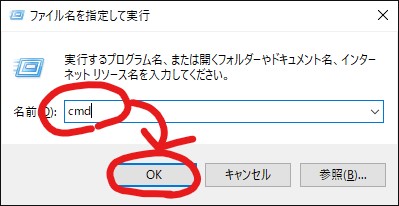

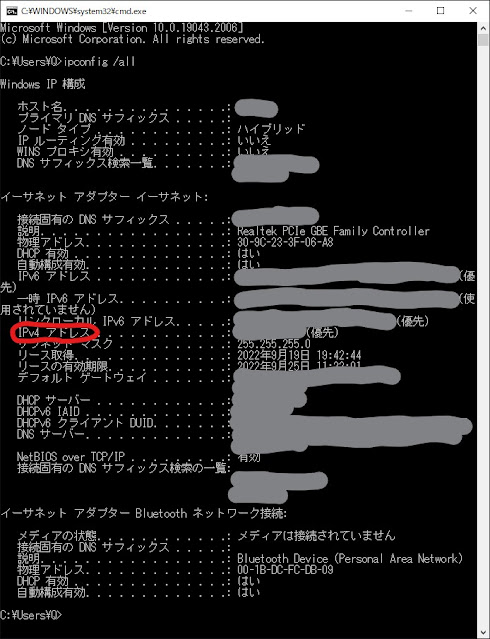
コメント
コメントを投稿